
Workflow è un'app di automazione per iPhone, iPad e Apple Watch simile a Automator su Mac 6 Metodi per utilizzare Mac Automator con il browser 6 Metodi per utilizzare Mac Automator con il browser Utilizzare i comandi del browser di Automator per risparmiare tempo eseguendo azioni regolari in Safari, o qualsiasi altro browser. Leggi di più . È un'app pensata per creare flussi di automazione utilizzando blocchi di azioni che si succedono uno dopo l'altro. Mi piace pensare a Workflow come n app in una, dove n è una variabile limitata solo dai casi d'uso e dall'immaginazione.
Quando vai abbastanza in profondità, può essere incredibilmente complesso. E poiché questo è iOS, l'automazione inizia quando fai qualcosa . L'azione iniziale richiesta può venire sotto forma di estensione di un foglio Condividi, scorciatoia di widget I widget di iOS 10 sono fantastici: ecco come farli buon uso I widget di iOS 10 sono fantastici: ecco come metterli a posto Usa i nuovi widget di Apple in iOS 10 potrebbe non sembrare un grosso problema, ma gli sviluppatori hanno già fatto un grande uso di questa nuova funzione. Ecco come usarli. Ulteriori informazioni o un'app scorciatoia nella schermata Home.
Quindi, se devi ancora immergere le dita dei piedi nel meraviglioso mondo dell'automazione iOS, ecco 10 flussi di lavoro per iniziare.
Il flusso di lavoro è ciò che lo fai
Flusso di lavoro ($ 2, 99) ti consente di integrare le azioni di sistema, le ricette IFTTT Le applet IFTTT sono finalmente qui: ciò che devi sapere Le applet IFTTT sono finalmente qui: Cosa devi sapere Ora puoi connettere più app con applet IFTTT. Scopri tutto ciò che devi sapere su di loro e migliorare la tua produttività. Ulteriori informazioni e persino API Web per creare flussi stellari. Ma non è questo il motivo per cui siamo qui.
Oggi guarderemo solo i flussi di lavoro basati su scorciatoie semplici ma utili creati dalla comunità. Puoi semplicemente aggiungerli e usarli senza fare nulla.
Ma ti suggerisco di usare questa volta per notare come i flussi di lavoro utilizzano diversi blocchi e funzionalità. Verifica se genera idee per un flusso di lavoro in grado di risolvere un problema personale.
Utilizzando la galleria del flusso di lavoro
Una volta scaricato Workflow e configurato, tocca la scheda Galleria per passare. Questa sezione è dedicata alla scoperta dei flussi di lavoro.
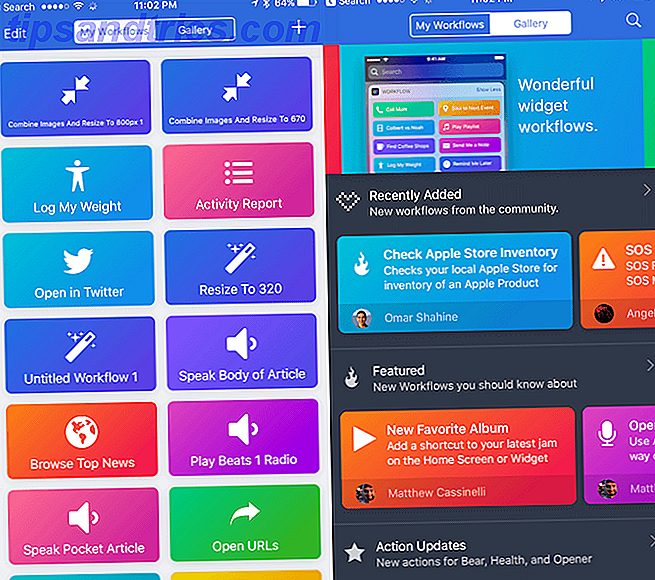
Qui è dove sarete in grado di esplorare i migliori flussi di lavoro della comunità in base a categorie, azioni e tendenze attuali. Tocca su un flusso di lavoro e vedrai un'anteprima di tutti i blocchi e il flusso. Tocca Ottieni flusso di lavoro e verrà aggiunto alla tua raccolta. Puoi quindi entrare e modificarlo.
Ora che hai familiarità con l'app, parliamo dei flussi di lavoro che puoi raccogliere e andare. Se sei sul tuo iPhone o iPad, tocca i titoli per visualizzare i flussi di lavoro o cercali nella Galleria più tardi.
1. Riproduci Beats 1 Radio
Non so voi, ma adoro ascoltare Beats 1. È ciò che di solito viene riprodotto in background quando sto scrivendo (come è adesso). E il modo più semplice per me per iniziare ad ascoltarlo sta usando questo flusso di lavoro. Passare semplicemente alla visualizzazione Oggi e toccare Riproduci battiti 1 dal widget Flusso di lavoro.
2. Riproduci playlist

Potresti non essere una persona Beats 1, ma puoi usare una scorciatoia simile per avviare una playlist di tua scelta. Questo è utile quando sei pronto per allenarti o quando stai iniziando il tuo tragitto mattutino. Quando imposti il flusso di lavoro, ti verrà chiesto di selezionare la playlist che vuoi avviare. Puoi duplicare questo flusso di lavoro per creare scorciatoie per playlist diverse.
3. Selezione rapida
Puoi usare questo come un modo molto veloce per chiamare qualcuno, direttamente dal widget sul tuo iPhone o persino dalla complicazione del tuo Apple Watch. Potrebbe essere marginalmente più veloce di chiedere a Siri di chiamare qualcuno per te. La lista dei comandanti e delle domande di Siri La lista dei comandanti di Siri e la domanda Siri può fare molto per te, ma lo sapevi che avrebbe potuto fare così tanto? Ecco una lista esaustiva di comandi che Siri prenderà. Leggi di più .
4. Registra il mio peso

Non c'è più alcuna semplice app per il rilevamento del peso su iOS (ho cercato). Questo flusso di lavoro mi consente di registrare rapidamente il mio peso, direttamente dalla schermata di blocco o da Apple Watch e lo aggiunge all'app Salute. Posso quindi andare nell'app Salute per vedere come sto andando nel tempo.
5. Apri URL
Quando ti trovi in una situazione in cui hai un collegamento negli Appunti che desideri aprire, questo flusso di lavoro ti consente di saltare un paio di tocchi. Tocca Apri URL dal widget e la pagina dagli Appunti si aprirà direttamente in Safari. Abbinalo agli appunti universali di macOS Sierra 5 Ragioni per installare macOS Sierra in questo momento e Come aggiornare 5 motivi per installare macOS Sierra adesso e come aggiornare Dopo alcuni mesi di beta pubblica, l'ultima versione del sistema operativo desktop di Apple è pronta per prima serata. Leggi altro per copiare i collegamenti Web sul tuo Mac e aprili rapidamente sul tuo iPhone.
6. Appunti ASCII

Non è necessario scaricare un'intera app solo per avere sempre a portata di mano l'emoticon che lancia la tabella. Questo flusso di lavoro crea un collegamento sulla schermata Home che ti fornisce un elenco di emoticon ASCII che puoi copiare rapidamente negli Appunti.
7. Foto dal vivo al video
Questo flusso di lavoro ti consente di scegliere una Live Photo e convertirla in un video, senza mai aver bisogno di un'app. Questo facilita la pubblicazione di Live Photos su piattaforme come Instagram e Snapchat.
8. Scarica file
Safari su iPhone non è un gestore di download sofisticato. È possibile ottenere un download manager di terze parti o semplicemente utilizzare questo flusso di lavoro. Potrai scaricare facilmente un file utilizzando il link negli Appunti. Una volta completato il download, potrai salvarlo direttamente su iCloud Drive o Dropbox.
9. Music Timer

Se ti piace ascoltare la musica quando vai a letto, puoi usare questo flusso di lavoro per mettere automaticamente in pausa la musica dopo un paio di minuti (che puoi definire).
10. Crea PDF
Questo è un ottimo esempio di una cosa semplice che fa il flusso di lavoro, che attenua la necessità di un'app specifica. Basta usare l'estensione del foglio Condividi da Safari per creare un PDF per la pagina corrente in cui ti trovi.
Diventare un flusso di lavoro Pro
Dopo aver esplorato i blocchi, inizierai a proporre idee per i tuoi flussi di lavoro. Io, ad esempio, ho un flusso di lavoro per creare immagini di screenshot, come quelle che vedi nell'articolo sopra. Mette insieme gli screenshot, ridimensiona l'immagine, la converte in JPEG e la comprime. Il flusso di lavoro fa tutte e quattro le azioni, una dopo l'altra, da sola. Devo solo selezionare le foto e selezionare il flusso di lavoro. È pura magia.
Se stai cercando ispirazione o aiuto, controlla il flusso di lavoro subreddit. Se vuoi guardare ancora più flussi creati dalla community, c'è un sito web dedicato a questo.
Inoltre, dai un'occhiata agli articoli di Federico Viticci su Workflow, lui è un ninja del flusso di lavoro che usa l'automazione per fare il lavoro sull'iPad. C'è anche una serie sull'utilizzo del flusso di lavoro sul podcast Canvas che vale la pena di verificare.
Come usi l'automazione sul tuo iPhone o Mac? Condividi con noi nei commenti qui sotto.
Credito d'immagine: Grasko tramite Shutterstock.com



